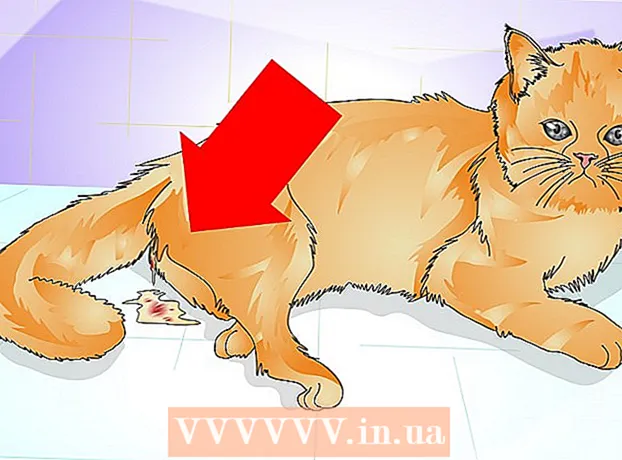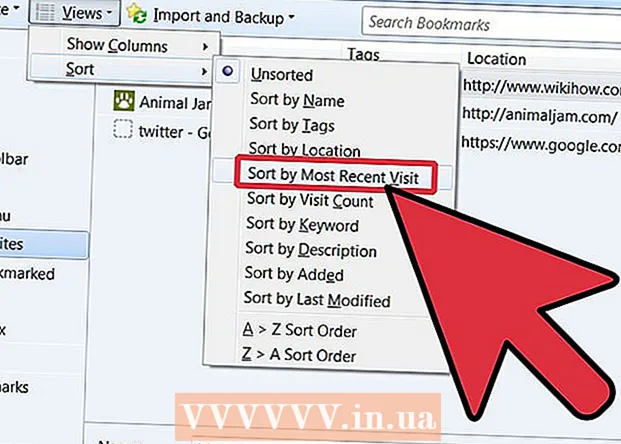लेखक:
Carl Weaver
निर्मितीची तारीख:
28 फेब्रुवारी 2021
अद्यतन तारीख:
1 जुलै 2024

सामग्री
अँड्रॉइड मार्केट आता तेजीत आहे आणि कोणीही आणखी एक उत्तम अॅप तयार करू शकतो. त्यासाठी फक्त एक चांगली कल्पना आणि काही विनामूल्य विकास साधने आवश्यक आहेत. ही साधने स्थापित करणे ही एक सरळ प्रक्रिया आहे. काही मिनिटांत तुम्ही तुमच्या नवीन प्रोजेक्टवर काम सुरू करू शकता. प्रारंभ करण्यासाठी खालील पायरी 1 पहा.
पावले
2 पैकी 1 भाग: ग्रहण स्थापित करणे
 1 जावा प्लॅटफॉर्म स्थापित करा. एक्लिप्स आणि एडीटी जावा प्लॅटफॉर्मवर तयार केले गेले आहेत, म्हणून त्यांना चालवण्यासाठी तुम्हाला नवीनतम जावा डेव्हलपमेंट किट (जेडीके) ची आवश्यकता आहे. जेडीके ओरॅकल वेबसाइटवरून विनामूल्य डाउनलोड करण्यासाठी उपलब्ध आहे. आपल्या ऑपरेटिंग सिस्टमसाठी योग्य आवृत्ती डाउनलोड करण्याचे सुनिश्चित करा.
1 जावा प्लॅटफॉर्म स्थापित करा. एक्लिप्स आणि एडीटी जावा प्लॅटफॉर्मवर तयार केले गेले आहेत, म्हणून त्यांना चालवण्यासाठी तुम्हाला नवीनतम जावा डेव्हलपमेंट किट (जेडीके) ची आवश्यकता आहे. जेडीके ओरॅकल वेबसाइटवरून विनामूल्य डाउनलोड करण्यासाठी उपलब्ध आहे. आपल्या ऑपरेटिंग सिस्टमसाठी योग्य आवृत्ती डाउनलोड करण्याचे सुनिश्चित करा. - जर तुमच्याकडे जावा रनटाइम पर्यावरण (JRE) स्थापित नसेल, तर ग्रहण सुरू करण्यात अपयशी ठरेल.
 2 ग्रहण प्लॅटफॉर्म डाउनलोड करा. Android विकास साधने स्थापित करण्यापूर्वी, आपण Eclipse IDE डाउनलोड केले पाहिजे, ज्याच्या वर Android विकास साधने स्थापित केली जातील. Eclipse Eclipse Foundation साईट वरून मोफत डाउनलोड म्हणून उपलब्ध आहे.
2 ग्रहण प्लॅटफॉर्म डाउनलोड करा. Android विकास साधने स्थापित करण्यापूर्वी, आपण Eclipse IDE डाउनलोड केले पाहिजे, ज्याच्या वर Android विकास साधने स्थापित केली जातील. Eclipse Eclipse Foundation साईट वरून मोफत डाउनलोड म्हणून उपलब्ध आहे. - बहुतेक अँड्रॉइड डेव्हलपर्ससाठी, एक्लिप्स स्टँडर्ड पॅकेजमध्ये त्यांना आवश्यक असलेली प्रत्येक गोष्ट असते.
 3 एक्लिप्स फाइल अनझिप करा. ग्रहण एक ZIP फाइल म्हणून डाउनलोड होते. फक्त आपल्या पसंतीच्या फोल्डरमध्ये झिप फाइल अनझिप करा, उदाहरणार्थ C:. झिप फाइलमध्ये "ग्रहण" सबफोल्डर आहे, म्हणून C: to वर अनझिप केल्याने "C: eclipse" फोल्डर तयार होईल.
3 एक्लिप्स फाइल अनझिप करा. ग्रहण एक ZIP फाइल म्हणून डाउनलोड होते. फक्त आपल्या पसंतीच्या फोल्डरमध्ये झिप फाइल अनझिप करा, उदाहरणार्थ C:. झिप फाइलमध्ये "ग्रहण" सबफोल्डर आहे, म्हणून C: to वर अनझिप केल्याने "C: eclipse" फोल्डर तयार होईल. - संग्रहण अनपॅक करण्यासाठी अंगभूत विंडोज प्रोग्राम वापरताना बरेच वापरकर्ते समस्यांबद्दल तक्रार करतात. फाइल अनझिप करताना, 7-Zip किंवा Winzip सारखा दुसरा प्रोग्राम वापरा.
 4 एक ग्रहण शॉर्टकट तयार करा. ग्रहण या शब्दाच्या क्लासिक अर्थाने "स्थापित" नसल्यामुळे, आपण एक शॉर्टकट तयार केला पाहिजे जेणेकरून आपण डेस्कटॉपवरून प्रोग्राम त्वरीत लॉन्च करू शकाल. हे जावा व्हर्च्युअल मशीन (JVM) निर्दिष्ट करणे देखील सोपे करेल जे ते चालवेल.
4 एक ग्रहण शॉर्टकट तयार करा. ग्रहण या शब्दाच्या क्लासिक अर्थाने "स्थापित" नसल्यामुळे, आपण एक शॉर्टकट तयार केला पाहिजे जेणेकरून आपण डेस्कटॉपवरून प्रोग्राम त्वरीत लॉन्च करू शकाल. हे जावा व्हर्च्युअल मशीन (JVM) निर्दिष्ट करणे देखील सोपे करेल जे ते चालवेल. - Eclipse.exe वर राईट क्लिक करा आणि सबमिट करा निवडा. "डेस्कटॉप (शॉर्टकट तयार करा)" निवडा. तुमच्या डेस्कटॉपवर eclipse.exe फाईलकडे निर्देश करत एक शॉर्टकट तयार केला जाईल.
 5 जावा व्हर्च्युअल मशीन निर्दिष्ट करा. जर तुमच्या मशीनवर तुमच्याकडे अनेक JVM इंस्टॉल असतील, तर तुम्ही Eclipse नेहमी विशिष्ट आभासी मशीन वापरण्यासाठी कॉन्फिगर करू शकता. जर तुमचा संगणक इतर काही प्रोग्राममध्ये डीफॉल्ट JVM स्विच करत असेल तर हे त्रुटी टाळण्यास मदत करेल.
5 जावा व्हर्च्युअल मशीन निर्दिष्ट करा. जर तुमच्या मशीनवर तुमच्याकडे अनेक JVM इंस्टॉल असतील, तर तुम्ही Eclipse नेहमी विशिष्ट आभासी मशीन वापरण्यासाठी कॉन्फिगर करू शकता. जर तुमचा संगणक इतर काही प्रोग्राममध्ये डीफॉल्ट JVM स्विच करत असेल तर हे त्रुटी टाळण्यास मदत करेल. - जेडीके कुठे स्थापित केले आहे हे निर्दिष्ट करण्यासाठी, javaw.exe फाईलचा मार्ग बदलून आपल्या एक्लिप्स शॉर्टकटमध्ये खालील ओळ जोडा:
-vm C: path to javaw.exe
- जेडीके कुठे स्थापित केले आहे हे निर्दिष्ट करण्यासाठी, javaw.exe फाईलचा मार्ग बदलून आपल्या एक्लिप्स शॉर्टकटमध्ये खालील ओळ जोडा:
2 पैकी 2 भाग: ADT प्लगइन स्थापित करणे
 1 Android सॉफ्टवेअर डेव्हलपर किट (SDK) डाउनलोड आणि स्थापित करा. हे अँड्रॉइड वेबसाइटवर विनामूल्य डाउनलोडसाठी उपलब्ध आहे. फक्त SDK डाउनलोड करण्यासाठी “वर्तमान विकास पर्यावरण (IDE) वापरा” निवडा. आपण अर्थातच एडीटी पॅकेज डाउनलोड करू शकता ज्यात ग्रहण समाविष्ट आहे आणि आवश्यकतेनुसार आधीच कॉन्फिगर केलेले आहे, परंतु अशा प्रकारे आपल्याकडे ग्रहणाची नवीनतम आवृत्ती नक्कीच असेल.
1 Android सॉफ्टवेअर डेव्हलपर किट (SDK) डाउनलोड आणि स्थापित करा. हे अँड्रॉइड वेबसाइटवर विनामूल्य डाउनलोडसाठी उपलब्ध आहे. फक्त SDK डाउनलोड करण्यासाठी “वर्तमान विकास पर्यावरण (IDE) वापरा” निवडा. आपण अर्थातच एडीटी पॅकेज डाउनलोड करू शकता ज्यात ग्रहण समाविष्ट आहे आणि आवश्यकतेनुसार आधीच कॉन्फिगर केलेले आहे, परंतु अशा प्रकारे आपल्याकडे ग्रहणाची नवीनतम आवृत्ती नक्कीच असेल. - SDK स्थापित केल्यानंतर, SDK व्यवस्थापक आपोआप सुरू झाला पाहिजे. पुढील चरणासाठी ते चालू ठेवा.
 2 आपल्या Android SDK मध्ये पॅकेज जोडा. विकासासाठी SDK वापरण्यापूर्वी, आपण आपल्या Android SDK सोबत वापरू इच्छित पॅकेजेस जोडणे आवश्यक आहे. SDK व्यवस्थापक मध्ये, आपण डाउनलोड करण्यासाठी उपलब्ध असलेल्या सर्व पॅकेजेसची सूची दिसेल. मूलभूत विकासासाठी, खालील निवडण्याचे सुनिश्चित करा:
2 आपल्या Android SDK मध्ये पॅकेज जोडा. विकासासाठी SDK वापरण्यापूर्वी, आपण आपल्या Android SDK सोबत वापरू इच्छित पॅकेजेस जोडणे आवश्यक आहे. SDK व्यवस्थापक मध्ये, आपण डाउनलोड करण्यासाठी उपलब्ध असलेल्या सर्व पॅकेजेसची सूची दिसेल. मूलभूत विकासासाठी, खालील निवडण्याचे सुनिश्चित करा: - टूल्स फोल्डरमधील टूल्स पॅकेजची सर्वात अलीकडील आवृत्ती.
- अँड्रॉइडची सर्वात अलीकडील आवृत्ती (सूचीतील हे पहिलेच Android फोल्डर आहे).
- अँड्रॉइड सपोर्ट लायब्ररी, जे एक्स्ट्रा फोल्डरमध्ये आहे.
- आपण निवडणे पूर्ण केल्यानंतर, स्थापित करा क्लिक करा. फायली डाउनलोड आणि स्थापित केल्या जातील.
 3 ग्रहण सुरू करा. आपण थेट ग्रहण कार्यक्रमातून ADT स्थापित कराल. जर ग्रहण सुरू होत नसेल तर तुम्ही जावा व्हर्च्युअल मशीन निर्दिष्ट केल्याची खात्री करा (मागील विभाग पहा).
3 ग्रहण सुरू करा. आपण थेट ग्रहण कार्यक्रमातून ADT स्थापित कराल. जर ग्रहण सुरू होत नसेल तर तुम्ही जावा व्हर्च्युअल मशीन निर्दिष्ट केल्याची खात्री करा (मागील विभाग पहा).  4 ADT प्लगइन स्थापित करा. एडीटी प्लगइन थेट अँड्रॉइड डेव्हलपर रेपॉजिटरीमधून एक्लिप्स प्रोग्रामचा वापर करून डाउनलोड करणे आवश्यक आहे. आपण आपल्या ग्रहण कार्यक्रमात हे भांडार सहजपणे जोडू शकता.
4 ADT प्लगइन स्थापित करा. एडीटी प्लगइन थेट अँड्रॉइड डेव्हलपर रेपॉजिटरीमधून एक्लिप्स प्रोग्रामचा वापर करून डाउनलोड करणे आवश्यक आहे. आपण आपल्या ग्रहण कार्यक्रमात हे भांडार सहजपणे जोडू शकता. - मदत क्लिक करा. नवीन सॉफ्टवेअर स्थापित करा निवडा. उपलब्ध सॉफ्टवेअर विंडो आपण निवडलेल्या रेपॉजिटरीमधून डाउनलोड करण्यासाठी उपलब्ध सॉफ्टवेअरच्या सूचीसह उघडेल.
 5 "जोडा" बटणावर क्लिक करा. हे "वर्क विथ" फील्डच्या उजवीकडे आहे. या बटणावर क्लिक केल्याने “जोडा रेपॉजिटरी” संवाद उघडेल. येथे आपण ADT प्लगइन डाउनलोड करण्यासाठी माहिती प्रविष्ट कराल.
5 "जोडा" बटणावर क्लिक करा. हे "वर्क विथ" फील्डच्या उजवीकडे आहे. या बटणावर क्लिक केल्याने “जोडा रेपॉजिटरी” संवाद उघडेल. येथे आपण ADT प्लगइन डाउनलोड करण्यासाठी माहिती प्रविष्ट कराल. - "नाव" फील्डमध्ये, "ADT प्लगइन" प्रविष्ट करा
- "स्थान" फील्डमध्ये, "https://dl-ssl.google.com/android/eclipse/" प्रविष्ट करा
- ओके क्लिक करा.
- "विकसक साधने" संवाद उघडा. डाउनलोड करावयाच्या साधनांची सूची प्रदर्शित करण्यासाठी पुढील क्लिक करा. परवाना करार उघडण्यासाठी पुन्हा पुढील क्लिक करा. त्यांना वाचा आणि समाप्त क्लिक करा.
- आपल्याला चेतावणी प्राप्त होऊ शकते की प्रोग्रामची कालबाह्यता तारीख निश्चित केली जाऊ शकत नाही. आपण या चेतावणीकडे दुर्लक्ष करू शकता.
 6 ग्रहण पुन्हा सुरू करा. साधने डाउनलोड आणि स्थापित केल्यानंतर, स्थापना प्रक्रिया पूर्ण करण्यासाठी ग्रहण रीस्टार्ट करा. रीस्टार्ट केल्यावर, "Android डेव्हलपमेंटमध्ये आपले स्वागत आहे" विंडो दिसेल.
6 ग्रहण पुन्हा सुरू करा. साधने डाउनलोड आणि स्थापित केल्यानंतर, स्थापना प्रक्रिया पूर्ण करण्यासाठी ग्रहण रीस्टार्ट करा. रीस्टार्ट केल्यावर, "Android डेव्हलपमेंटमध्ये आपले स्वागत आहे" विंडो दिसेल.  7 Android SDK कोठे स्थापित करायचे ते निर्दिष्ट करा. स्वागत विंडोमध्ये, "विद्यमान SDKs वापरा" क्लिक करा आणि आपण SDK स्थापित केलेल्या फोल्डरवर नेव्हिगेट करा. एकदा आपण ओके क्लिक केल्यानंतर, एडीटी स्थापना प्रक्रिया पूर्ण झाली.
7 Android SDK कोठे स्थापित करायचे ते निर्दिष्ट करा. स्वागत विंडोमध्ये, "विद्यमान SDKs वापरा" क्लिक करा आणि आपण SDK स्थापित केलेल्या फोल्डरवर नेव्हिगेट करा. एकदा आपण ओके क्लिक केल्यानंतर, एडीटी स्थापना प्रक्रिया पूर्ण झाली.